Se hai mai desiderato sapere esattamente quanto tempo ci vorrà a Time Machine per completare un backup del tuo Mac, probabilmente hai notato che la barra dei menu di Time Machine mostra l’avanzamento, ma non il tempo rimanente per il completamento. Tuttavia, se vuoi scoprire il tempo residuo di un backup, dovrai cercare un po’ più a fondo in macOS.
Quando un backup di Time Machine è in corso (sia programmato che avviato manualmente), puoi controllare lo stato di avanzamento e il tempo rimanente fino al completamento attraverso il pannello delle preferenze, seguendo questi semplici passaggi:
- Vai al menu Apple e seleziona «Preferenze di Sistema».
- Fai clic su «Time Machine» e cerca il tempo rimanente sotto la barra di avanzamento e il testo «Backup: ?? GB di ??? GB».
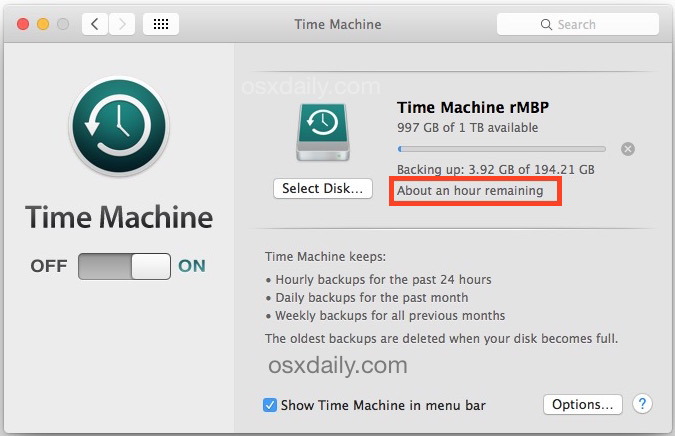
Il tempo mostrato, di solito in minuti o ore, è generalmente affidabile. Tuttavia, poiché la lettura e la scrittura delle unità e la velocità effettiva dipendono da altre operazioni in corso, il tempo può variare in base a cosa sta succedendo sul Mac e sull’unità di destinazione. Inoltre, in alcuni rari casi, Time Machine può bloccarsi su «Preparazione del backup», richiedendo l’intervento dell’utente.
Questa situazione è la stessa che si verifica se l’unità di Time Machine è un disco rigido esterno locale, un’unità di rete o un Time Capsule di AirPort, indipendentemente dal fatto che il backup sia crittografato o meno.
È importante sottolineare che i backup di Time Machine avvengono in modo incrementale dopo il backup iniziale, motivo per cui tendono a essere piuttosto rapidi, a meno che tu non abbia aggiunto una grande quantità di file o apportato numerose modifiche al tuo computer nel frattempo.
A proposito, se non hai ancora configurato i backup automatici di Time Machine sul tuo Mac, fallo subito! È davvero facile da impostare, come descritto qui.
Novità nel 2024: Miglioramenti e Suggerimenti per Time Machine
Nel 2024, Apple ha introdotto alcuni miglioramenti significativi per Time Machine, rendendo l’esperienza di backup ancora più fluida. Una delle novità più interessanti è la funzione di ottimizzazione della velocità, che permette a Time Machine di eseguire i backup in modo più efficiente, riducendo i tempi di attesa e migliorando la gestione delle risorse.
Inoltre, è stata ampliata la compatibilità con i dischi rigidi esterni. Ora, anche le unità SSD di ultima generazione possono essere utilizzate senza problemi per i backup, garantendo una maggiore velocità e affidabilità. Se stai pensando di aggiornare il tuo hardware, considera di investire in un SSD per Time Machine!
Infine, non dimenticare di attivare la crittografia per i tuoi backup. Con l’aumento delle preoccupazioni sulla privacy, è fondamentale proteggere i tuoi dati. Grazie ai miglioramenti nella crittografia, ora puoi essere certo che i tuoi file siano al sicuro, anche in caso di furto dell’unità.









